你好朋友!
众所周知,SAS驱动器主要用于特殊的NAS系统。 这些服务器系统配置为可与特定的特殊驱动器一起使用,并且如果任何SAS驱动器损坏,则NAS系统将无法与另一个HDD一起使用。 从版本3开始,可以通过使用PC-3000 SAS更改供应商ID来解决此问题(对于受支持的SAS驱动器)。 6.7.12。 让我们来看看如何处理!
首先,我们要更改其厂商ID的HGST驱动器SE_HGST / DKR5D-J600SS,型号为HUC109060CSS600。
- 仅由于部分代码写在表面上并且写入错误可能导致HDD无法操作,才必须为可用的HDD完成下载微代码(写固件)。
- 应当注意,下载微码(FW编写)是一种潜在的危险操作,它可能导致HDD的互操作性以及将其恢复到工作状态的所有复杂性。 无法在HDD型号,固件版本和供应商的所有变体上检查下载微码。 而且有很多! 因此,用户应自担风险采取所有措施。 如果要在几个相同的磁盘上写入固件,则需要在其中一个磁盘上执行此操作。 然后彻底检查其可操作性。 并且只有在确定其可操作时,才能在其他驱动器上执行该操作。
请先备份,然后再执行任何操作!
转到测试->服务信息->使用ROM->下载微码菜单:
并选择“从数据库文件夹”,因为这次我们要使用存储在PC-3000 SAS数据库中的资源。
在可用资源列表中,我们需要在要编写的资源上单击鼠标右键,然后选择“信息”菜单:
“解锁固件”(Unlock firmware)字段中选中的复选框表示将以特殊模式写入固件,这将允许固件加载其他供应商。
如果未选中此复选框,则FW编写将处于标准模式,这使您可以下载特定于特定型号的唯一FW。 当“原始模型”和“供应商模型”字段以及“制造商”和“供应商”字段匹配时,它适用于大多数情况。
请注意日志中的其他信息:
哪里:
家庭–家庭的名字
制造商– HDD制造商,现为HGST
原始模型-制造商模型的名称
PRODUCTID是制造商家族的工厂名称
RESTYPE –文件类型
REVLEVEL –固件版本
目标系统– FW打算用于的系统
供应商–系统供应商
供应商模型–供应商模型的名称
新的供应商ID取决于当前的HDD容量。 由于我们的驱动器为600Gb,因此在编写微代码后,新的供应商ID将为EGO600FBVFP。
重要的提示! 如果您在ORIGINAL MODEL(原始模型)行中没有看到当前的HDD型号,则此微代码与您当前的驱动器不兼容。 不要写这个微码!
因此,我们在原始模型行中看到我们的当前模型,然后按OK。
在下一个警告窗口也按OK。
写入过程持续2-3秒到20秒。 下载后,ID数据将自动更改。
之后,关闭电源。 重新读取ID,然后确保数据正确。 在较小的表面积上检查读/写操作或在Universal Utility中执行“数据完整性测试”,以确保FW正常工作。
在组合的某些变体中,HGST HDD中磁盘的固件模型可能在“下载微代码”之后显示不正确的模型或容量。 通过使用重复的“下载微码”关闭/打开电源或关闭/打开电源并简单地刷新ID即可解决此问题。
如果要更改同一型号的其他驱动器上的固件,则只有在确信所有功能都正常并且第一个驱动器可以正常工作之后,才应在彻底检查第一个驱动器的运行之后进行此操作。
您可以在其中获取施主微码。
- 供应商网站;
- 从PC-3000数据库中,存储在ACE Lab个人更新框中;
- 来自配置文件文件夹中的其他类似驱动器/备份。
让我们看看如何基于驱动器备份创建微码。 首先,您需要对运行良好的SAS HDD进行固件备份。 为此,请执行“测试”->“服务信息”->“ HDD资源备份”。 创建备份后,请在任何文件管理器中打开备份文件夹,然后在名为Lod的新文件夹中手动创建。 然后,将所有文件从Modules,ConfigPages和ROM文件夹手动复制到新的Lod文件夹中。
转到实用程序,然后从资源中选择“汇编微代码”:
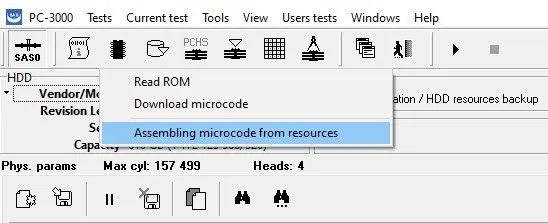
首先,您需要选择LOD文件,它将用作构建新LOD文件的模板。 LOD文件必须来自要为其创建新文件的相同HDD模型。
单击位于行右侧的“ LOD文件”行中的文件搜索按钮后,将打开一个用于从数据库中选择文件的窗口:
选择适用于此模型的任何文件。 单击文件行上的鼠标右键,然后在下拉菜单中选择“信息”,即可查看此文件的型号列表,该信息将显示在日志中。 单击确定。 “加载资源”行将可供选择,默认情况下为“来自HDD”,但我们选择“来自”文件夹,然后选择LOD文件夹:
自动选择微码创建资源所需的所有资源,无需手动设置复选框。如果某些资源丢失或损坏,则在按下“确定”按钮后,日志中将出现适当的错误。
单击确定后,微码程序集开始。读取资源的顺序将被写入日志。资源保存在配置文件文件夹中:
…\数据\自动保存\ LodEditor \
如果读取了所有必需的资源,将创建一个微码文件,该文件将以“ model_fw.lod”的名称写入数据库,并带有下一个日志:
从资源汇编微码
********************************************
LOD文件…………………………..:[Base]:/HUC1090xxCSxx/Loaders/EG0xx0FBVFx_HPDE.lod
带有资源的文件夹………………。 :[文件夹]:<HDD配置文件> \ Data \ SABackup \ Lod
型号……………………………..:SE_HGST_DKR5D_J600SS
数据导入………………………..:好
保存的文件:[基本]:/ HUC1090xxCSxx / Loaders / SE_HGST_DKR5D_J600SS_B3B3.lod
********************************************
测试完成
现在,可以将保存的微代码写入其他兼容的SAS驱动器。
请先备份,然后再进行微码更新,祝一切顺利!
如果您对数据恢复案例有任何疑问,欢迎与技术支持部门联系。
- 工程师微信二维码
- 微信扫一扫添加好友可直接咨询数据恢复相关问题
-

- 关注盘首微信小程序
- 扫描微信小程序查看大量数据恢复技术视频教程
-




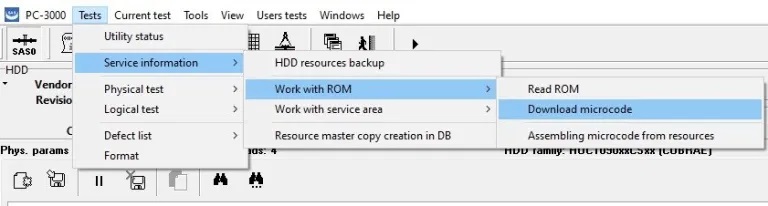
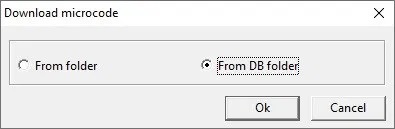
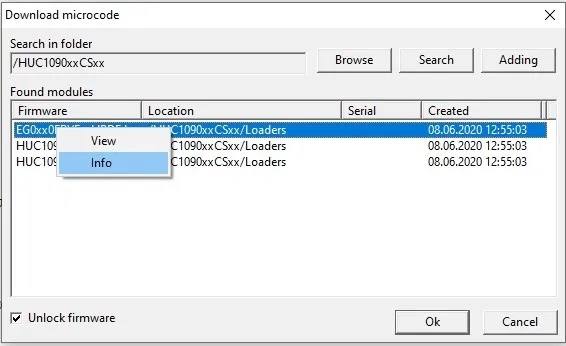
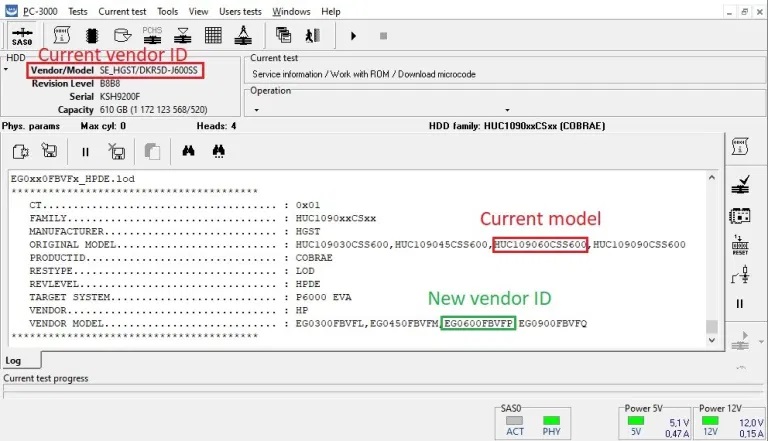
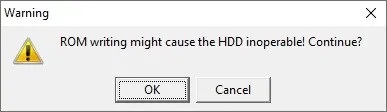
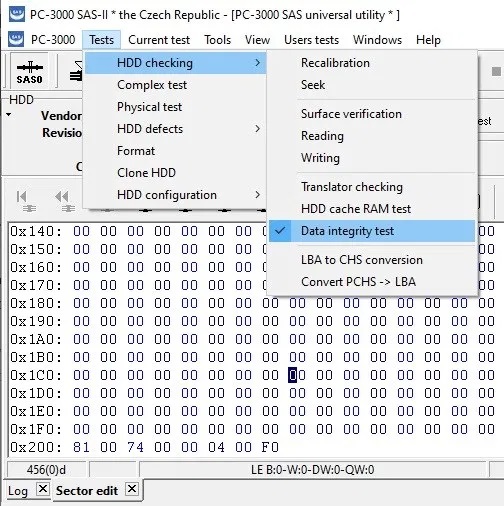
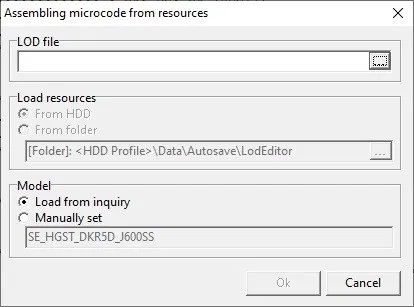
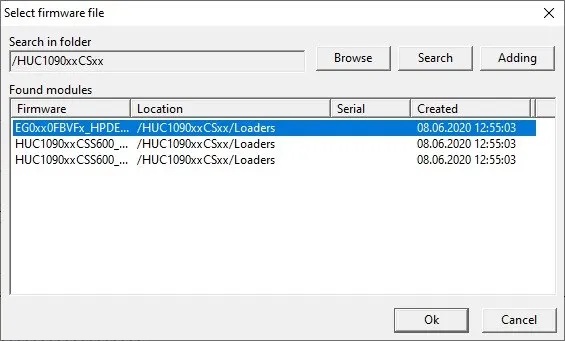
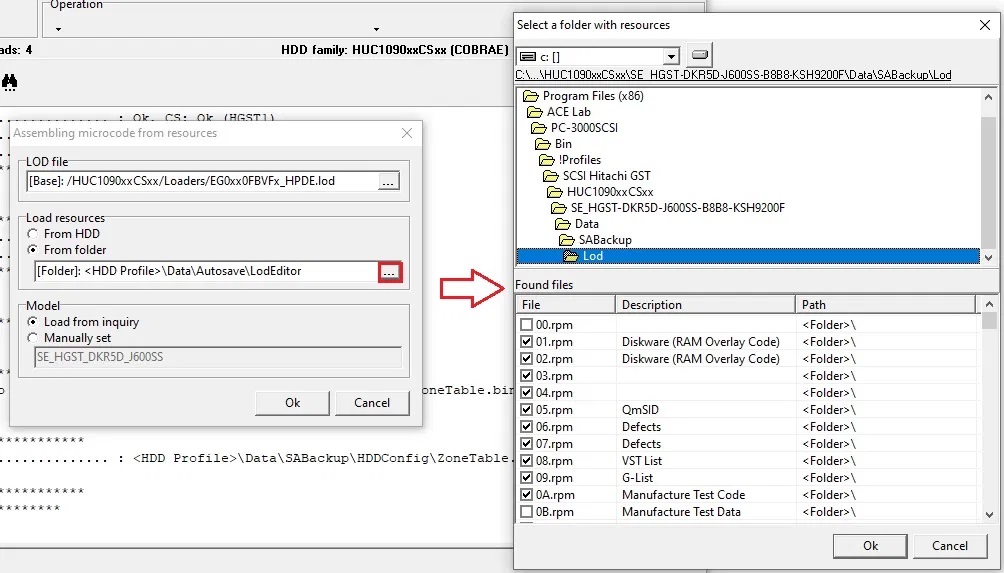
![PC-3000 SAS如何解决日立SAS硬盘介质(Sense code is 00[Medium Format Corrupted])格式损坏的问题](https://www.nxssd.com/wp-content/uploads/2022/04/1-2.jpg?x-oss-process=image/resize,m_fill,w_280 ,h_210, limit_0)
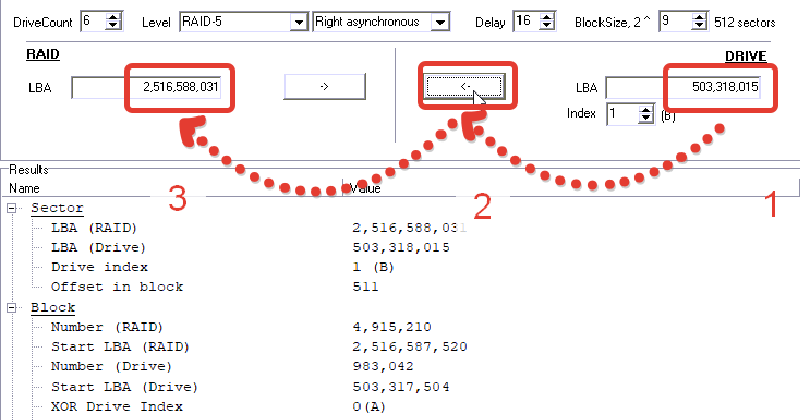

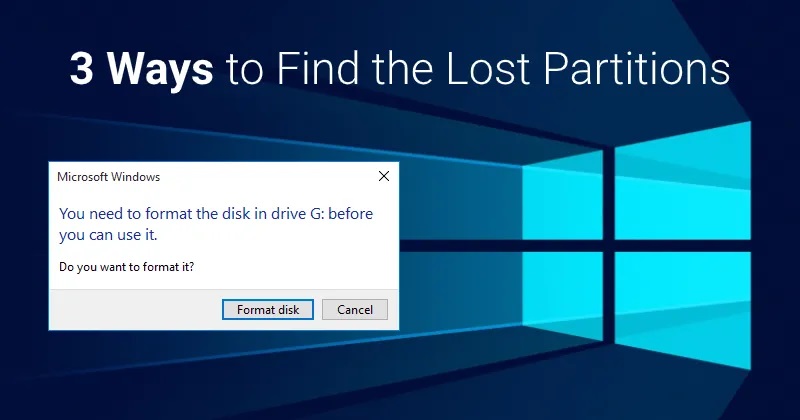

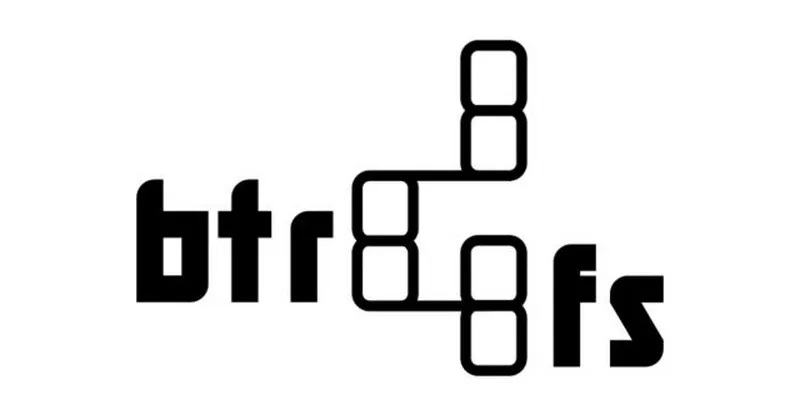

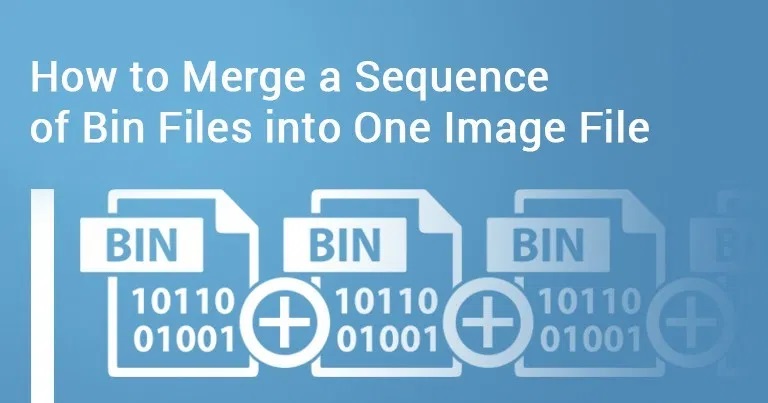
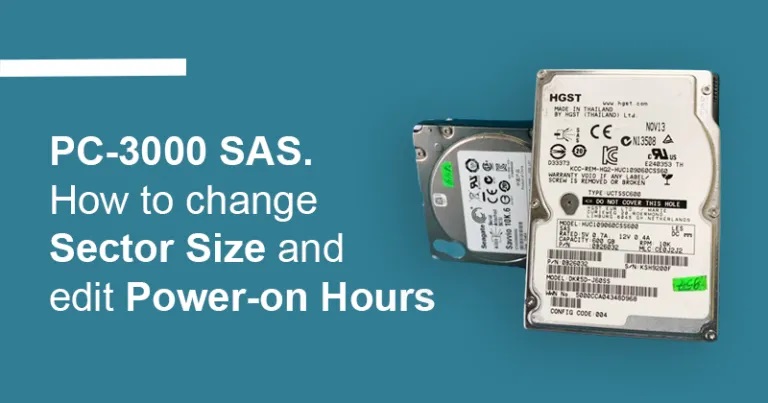

![PC-3000 SAS如何解决日立SAS硬盘介质(Sense code is 00[Medium Format Corrupted])格式损坏的问题](https://www.nxssd.com/wp-content/themes/begin/prune.php?src=https://www.nxssd.com/wp-content/themes/begin/img/loading.png&w=280&h=210&a=&zc=1)
